Hogyan lehet kezelni több tumblr bejegyzést a Mass post szerkesztővel?
Közösségi Média / / August 05, 2021
Tumblr létezése óta forradalmi a blogolás világában. Hét hozzászólási típust tud biztosítani a felhasználó számára. Ez azonban számos poszt tömeges felhalmozódását is eredményezte. Nagyon nehéz lesz mindet egymás mellett kezelni. Tehát annak ellenére, hogy a Tumblr jobbá tette a blogolást, kissé rendetlenné is tette. Tehát az ilyen esetekhez a Tumblr-ben van egy olyan funkciónk, amelyet a tömeges post szerkesztőnek hívunk.
Most a tömeges üzenetszerkesztő lehetővé teszi a felhasználó számára, hogy egy csomó bejegyzést módosítson, ami azt jelenti, hogy a felhasználó több bejegyzést együtt törölhet, megváltoztathatja rajtuk a címkét stb. Tehát ebben a cikkben meglátjuk, mit tehet a Mass post szerkesztő, más néven Mass Editor teljes felhasználása érdekében.
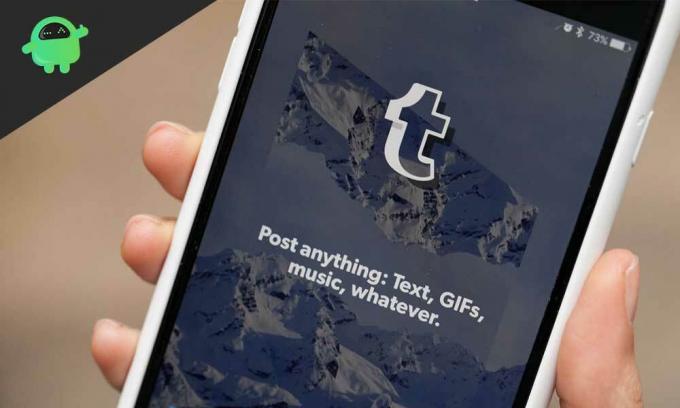
Tartalomjegyzék
- 0.1 Hogyan lehet megtalálni a tömegszerkesztőt:
- 1 Mass Post Editor a másodlagos bloghoz:
-
2 A Mass Post Editor funkciói és korlátai:
- 2.1 Funkciók:
- 2.2 A bejegyzések havi felosztása:
- 2.3 Miniatűr nézet:
- 2.4 Korlátozások:
- 2.5 Mass + New Kit Mini-Extension:
Hogyan lehet megtalálni a tömegszerkesztőt:
Ha még nem ismeri a Tumblr alkalmazását, akkor még a Mass szerkesztő megtalálása is nehéz lehet. Vizsgáljuk meg tehát lépésről lépésre az elérését.
- Jelentkezzen be Tumblr-fiókjába.
- Lépjen a Tumblr Irányítópultra.
- Kattintson a Fiókbeállítások elemre a jobb felső sarokban.
- Kattintson a Fiók elemre.
- A legördülő menüben kattintson a bejegyzésekre.
- Itt látni fogja a Mass Post Editor feliratot. Kattintson rá.
- Ezután egy külön ablakba kerül, ahol az összes bejegyzését egymás mellett, egy helyen láthatja.
- Most egyszerűen törölheti őket, vagy megváltoztathatja rajtuk a címkéket, tetszése és preferenciája szerint.
Mass Post Editor a másodlagos bloghoz:
Csakúgy, mint az előző alkalommal, lépjen a fiókbeállításokhoz, majd kattintson a másodlagos blogfiókra. Ezt követően megjelenik a tömeges bejegyzésszerkesztő másodlagos blogfiókja.
Gyorsabb módja van az elsődleges blogról a másodlagos blogra ugráshoz közvetlenül a tömeges üzenetszerkesztő képernyőn.
- Miután belépett az elsődleges blog tömeges üzenetszerkesztő képernyőjébe, látni fogja, hogy címsor van rajta.
- Manuálisan módosítsa az elsődleges blog címét a címsorban a másodlagos blog címével.
- Nyomja meg az Enter billentyűt, és az oldal újra betöltődik az összes másodlagos blogbejegyzéssel.
Kapcsolódó hozzászólások
- Hogyan ellenőrizhetjük a Tumblr trendjeit
- A 7 legjobb Tumblr alternatíva 2020-ban
- Hogyan lehet megkerülni a Tumblr csökkentett módját vagy letiltani fiók nélkül? - 2020 útmutató
Hogyan lehet megkerülni vagy letiltani a Tumblr csökkentett módot fiók nélkül
A Mass Post Editor funkciói és korlátai:
Funkciók:
Most már tudod, hogy miként juthatsz be a tömeges üzenetszerkesztőbe. Vessünk egy pillantást a funkcióira, és arra, hogy ezek hogyan lehetnek hasznosak az Ön számára.
A bejegyzések havi felosztása:
A Tömegszerkesztő képernyőn megjelenő bejegyzések sorrendben jelennek meg attól a hónaptól függően, amelyben módosították. Ez megkönnyíti a múlt bármely bejegyzéséhez való hozzáférést, ha tudja, melyik hónapban szerkesztették utoljára. Tehát hogyan érheti el a bejegyzést ezzel a havi megosztással? Nos, ennek két módja van.
Egyirányú:
Egyszerűen görgessen lefelé a bejegyzések listáján. A tetején láthatja a hónap nevét és a hozzá tartozó bejegyzéseket. Tehát csak görgessen lefelé, amíg el nem éri a választott hónapot, majd keresse meg a kívánt bejegyzést.
Egy másik módja:
A Hír nevű lehetőség van a tömeges üzenetszerkesztő tetején. Kattintson rá, és megjelenik egy legördülő lista az év összes hónapjáról. Válassza ki a keresett hónapot a szóban forgó bejegyzéstől függően. Az adott hónap összes bejegyzése az alábbiakban jelenik meg. Most csak böngésszen az adott hónap bejegyzéseiben, és válassza ki azt a bejegyzést, amelyet keres.
Miniatűr nézet:
A Mass Post szerkesztő összes bejegyzése indexképként jelenik meg. Ez megkönnyíti a bejegyzések azonosítását anélkül, hogy valóban megnyitná őket. Ha változtatásokat szeretne végrehajtani, egyszerűen megnyithatja a bejegyzést egy másik fülön. De ha egyszerűen böngészi a bejegyzéseket, és egy adott bejegyzést keres, akkor a miniatűr nézet funkció valóban jól jön.
Korlátozások:
Most már tudjuk, hogy a Mass Post szerkesztőben több bejegyzést is szerkeszthetünk és kiválaszthatunk. Ha azonban itt több bejegyzést választunk ki, akkor nem csak az egér gombját tarthatjuk meg, és egyszerűen a Windows felületünkhöz hasonlóan húzhatjuk végig a kiválasztani kívánt bejegyzéseket. Itt külön-külön kell kattintania és kijelölnie az összes módosítani kívánt bejegyzést. Azt is megadhatja, hogy minden alkalommal csak 100 bejegyzést válasszon. A kiválasztás után négy lehetőség jelenik meg a jobb felső sarokban, ami azt jelenti, hogy jó vagy.
A felbukkanó négy lehetőség közül törlünk, szerkesztünk címkéket, hozzáadunk címkéket és megszüntetjük a kijelölést. Lássuk, hogyan működnek.
Bejegyzések törlése:
Ez egyszerűen a Tumblr egyik leggyakrabban használt funkciója, amely egyszerre több bejegyzést töröl.
- Először jelölje ki az összes törölni kívánt bejegyzést.
- Kattintson a jobb felső sarokban megjelenő törlés gombra.
- Megjelenik egy párbeszédpanel, amely megerősítést kér.
- Kattintson az OK gombra, és az összes kiválasztott bejegyzés véglegesen törlődik.
Címkék hozzáadása:
A címkék hozzáadása most könnyebb, mint valaha. Ennek az eljárásnak a segítségével címkéket adhat egy vagy több bejegyzéshez egyszerre.
- Válassza ki azokat a bejegyzéseket, amelyekhez címkéket szeretne hozzáadni.
- Kattintson a Címkék hozzáadása elemre a jobb felső sarokban.
- Egy üres párbeszédpanel jelenik meg.
- Írja be a szavakat abba a mezőbe, amelyet címkékként szeretne hozzáadni a bejegyzésekhez.
- Kattintson a Címkék hozzáadása elemre, majd a mezőbe beírt összes elem címkékké válik ezekhez a bejegyzésekhez.
Címkék eltávolítása:
A címkék eltávolítása ugyanolyan egyszerű, mint a címkék hozzáadása.
- Válassza ki a bejegyzéseket.
- Kattintson a címkék szerkesztésére a jobb felső sarokban.
- Megjelenik egy doboz, amely tartalmazza a bejegyzéshez társított összes címkét.
- Jelölje be az eltávolítani kívánt címkék összes négyzetét.
- Kattintson a Címkék eltávolítása gombra, és kész.
Gomb kijelölésének megszüntetése:
Ez nem sok funkcióval rendelkezik, azon kívül, hogy törölje egy olyan bejegyzés kijelölését, amelyre már rákattintott, és amelyet először kiválasztott.
Mass + New Kit Mini-Extension:
A Tumblr sok különféle juttatással rendelkezik, de van egy kiegészítés a kiterjesztéshez, ha még jobban szeretné javítani a tapasztalatait. Az a kiegészítés, amelyet itt meg kell néznünk, az Új XKit a Mass + mini kiterjesztésével. Kiegészítő szűrési módszerekkel érkezik hozzászólásaihoz. A hozzászólásokat akár a hozzájuk társított címkék alapján is szűrheti.
Hogyan lehet megszerezni?
Adja hozzá a kiterjesztést a Chrome vagy Firefox böngészőjéhez.
- A bővítmény hozzáadása után frissítse a Tumblr irányítópultot.
- Egy csomó felbukkanó megjelenik, amely engedélyt kér az új kiegészítés hozzáadásához.
- Végigmegy az összes előugró ablakon, engedélyezve mindet, majd meglátja az új Xkit ikont a Tumblr műszerfal jobb felső sarkában.
- Kattintson erre az ikonra, és megjelenik az Új XKit kezelőpanel.
- Itt kattintson az alábbi fülre, amely azt mondja: „Bővítmények letöltése”.
- Ekkor meglát egy csomó kiterjesztést, megtalálja a Mass + kiterjesztést, és kattintson az alatt található telepítés gombra.
Új szűrési lehetőségek:
Csak nyissa meg a tömeges üzenetszerkesztőt, és maga is meglátja a változást.
A jobb felső sarokban egy új lehetőséglista található. Az első lehetőség az első 100 kiválasztása, amely nyilvánvalóan kiválasztja az első 100 bejegyzést a listából. A következő opcióval Az összes kijelölés törlése törli az összes korábban kiválasztott bejegyzés kijelölését. Ezután típus szerint választottunk, ami alapvetően segít a bejegyzések szűrésében a típus, azaz a szöveg, a kép, a videó, a link stb. Függvényében.
Kiválasztás hónap szerint:
Ha kiválaszt egy hónapot a Tumblr utószűrésére, két új lehetőség jelenik meg. Az első opció kiválasztja az első 100-at, és csak az adott hónap első 100 bejegyzését választja. A következő opció szerint törölje a kijelölést ebben a hónapban, és megszünteti az adott hónap összes korábban kiválasztott bejegyzésének kijelölését.
Szűrés címkék szerint:
Igen, az új Xkit kiterjesztéssel címkék segítségével kiszűrheti a bejegyzéseket. Ez nagyon megkönnyíti a konkrét bejegyzések megtalálását.
- Lépjen a Tumblr irányítópultjára.
- Kattintson a jobb felső sarokban található Xkit ikonra.
- Az Xkit kezelőpanel megnyitása után kattintson a My Xkit fülre.
- Ezután kattintson a Mass + present elemre a bal oldalon.
- Jelölje be a Keresés engedélyezése címke szerint jelölőnégyzetet.
- Ezt követően lépjen ki a panelből, majd frissítse a Tumblr irányítópult oldalát.
- Ekkor megjelenik egy új lehetőség, amely a címkék szerinti keresést mondja ki.
- Kattintson rá, és megjelenik egy mező, amely a keresett címkéket kéri.
- Írja be a címkét, és nyomja meg a keresést. Az összes kapcsolódó bejegyzés megjelenik.
Tehát ezek a funkciók és lehetőségek sokasága, amelyet a Tumblr Mass post szerkesztőjével kap. Az új Xkit kiegészítő tovább javítja a Mass post editor felhasználói élményét. Remélhetőleg ez a cikk segít, és elvezeti Önt a Tumblr funkcióinak a legtöbb kihasználásához a Tömegszerkesztés részben.
Reméljük, hogy ez a tipp mindenképpen segíthetett. Ebből a szempontból ne felejtsd el megnézni a másikunkat iPhone tippek és trükkök, Számítógépes tippek és trükkök, és Android-tippek és trükkök.


![Razer telefonos firmware-gyűjtemények [Vissza a készlet-ROM-hoz]](/f/9312c1db8788c4bcf07163a7abdaaaf0.jpg?width=288&height=384)
![Stock ROM telepítése az Ulefone Power 3L [Firmware Flash File] -ra](/f/30ac0608fabe6b7c84f145a1fa590baf.jpg?width=288&height=384)